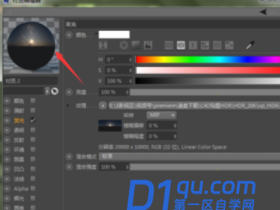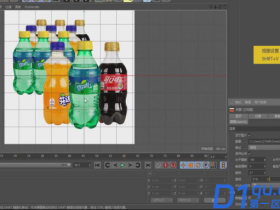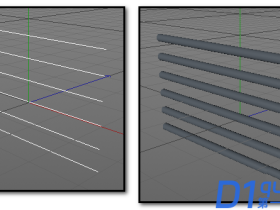- A+
所属分类:C4D教程
对于C4D的初学者,特别是第一次接触3D软件的新手,在学习C4D过程中肯定都会遇到一些难题,但小编建议凡事都不能操之过急,需要虚心请教或者冷静思考,把难点突破。
这样每天进步一点点,便能够很好掌握相关的C4D操作技能。那么小编今天要介绍的是C4D样条约束怎么用,想要学习的小伙伴快点来看看吧!
我们打开C4D三维软件,进入到C4D软件工作窗口,长按箭头所指的立方体。
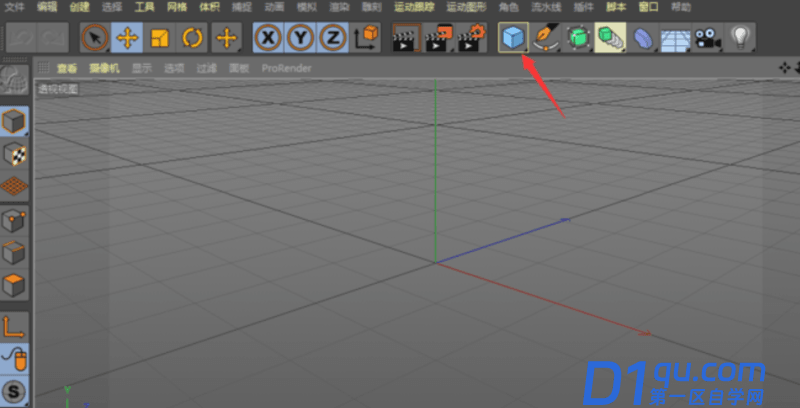
在弹出的菜单中,选择胶囊。
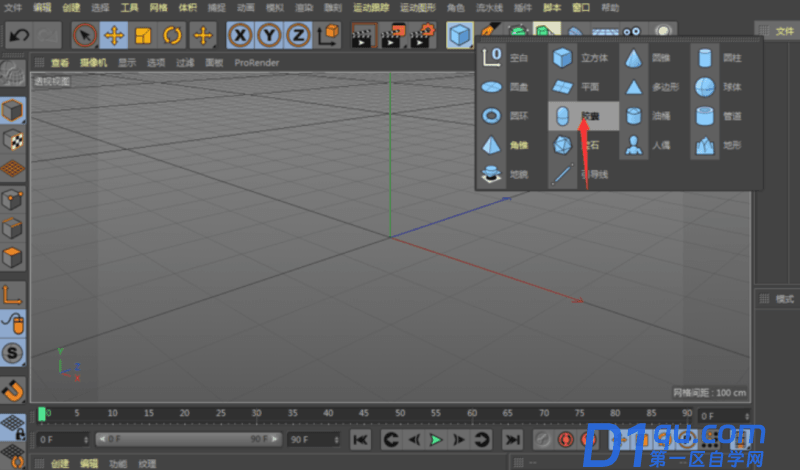
这样,我们在C4D透视图上创建了一个胶囊图形,长按扭曲。
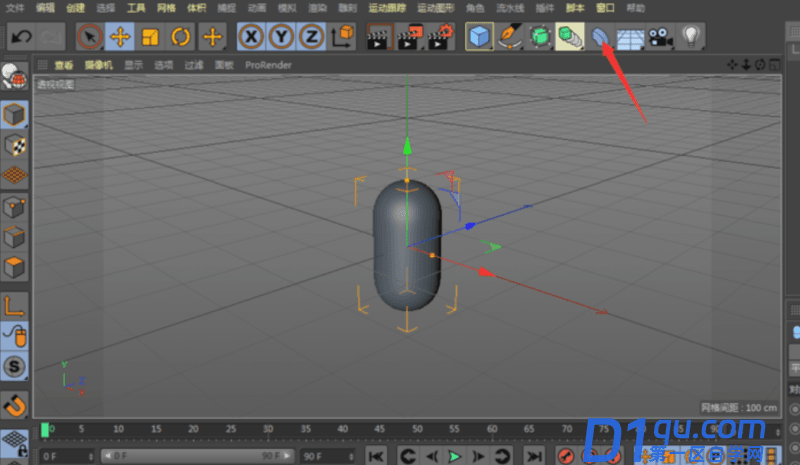
在弹出的菜单中选择样条约束。
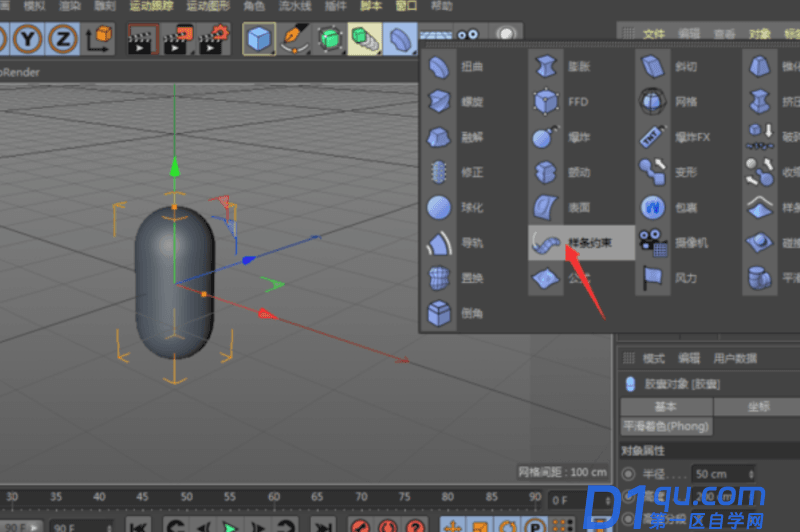
我们再点击画笔,在C4D透视上绘制一条曲线,作为样条。
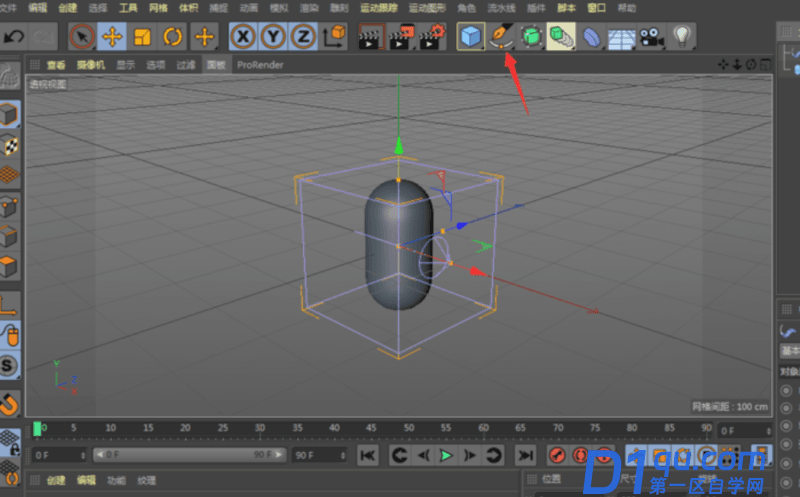
我们按住样条约束拖入到胶囊层级下方作为子级。注:样条约束都必须作为所有创建对象层级的子级。
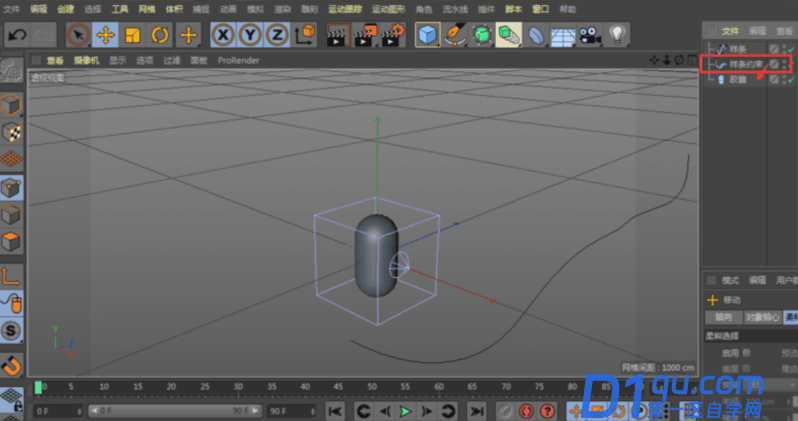
选中样条约束层级,鼠标按住样条(即刚刚绘制的曲线)拖入到样条约束对象栏目下的样条方框当中。
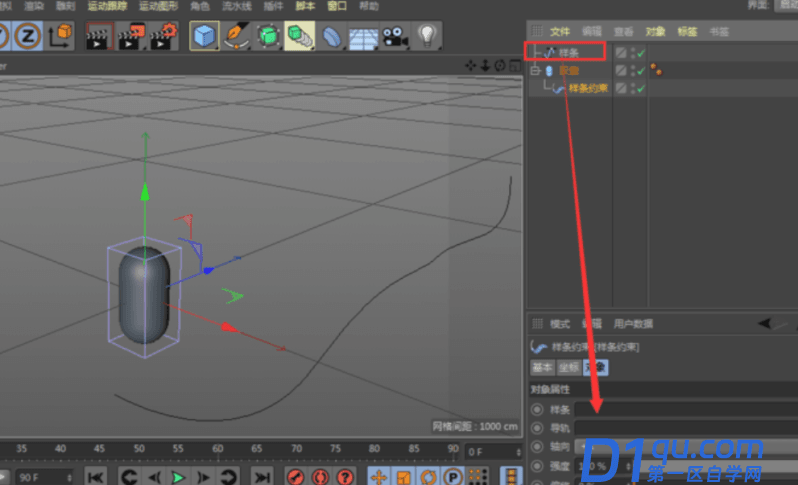
这样,我们的胶囊就附着到了刚绘制的曲线上去了,不过看着不是很理想,因为我们系统默认的X轴向,我们需要修改一下,点击轴向复选框。
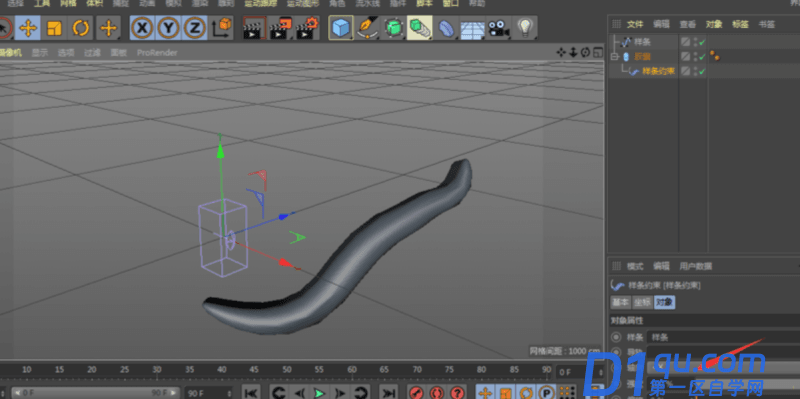
我们在弹出的菜单中选择+Y。
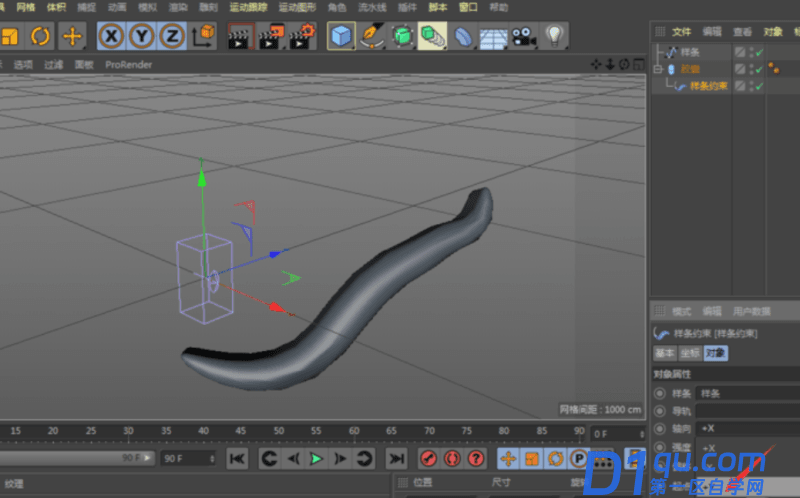
同时,我们还可以选中胶囊,调整半径大小以及高度分段参数,让我们的胶囊样条约束看起来更美观些。
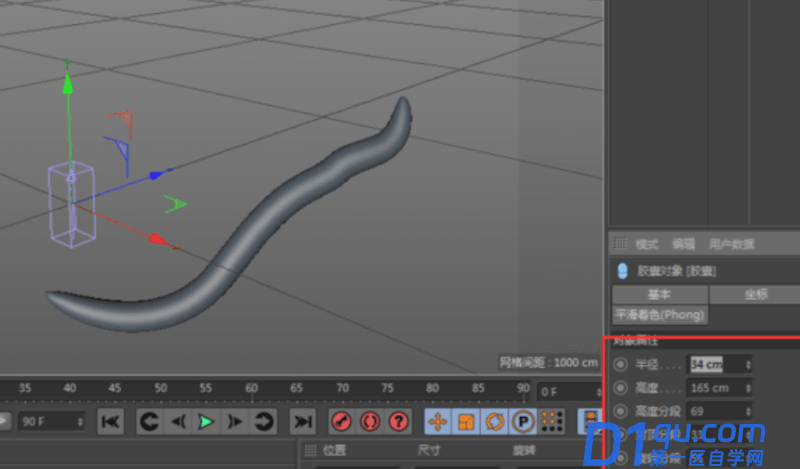
以上内容就是C4D样条约束怎么用的方法啦!小伙伴们在学习C4D的时候不要急,因为想要熟练掌握并不是一天两天就能学会的,正所谓熟能生巧,当你运用的多了,自然就会比较熟练了。